Váltás másik előfizetési csomagra
Ebből a cikkből megtudhatja, hogyan válthat át más típusú Apple-előfizetésre, például havi, éves vagy diákcsomagra.
Az előfizetési csomag módosítása
Előfizetési csomag módosításaVáltás másik előfizetési csomagra a weben
Nyissa meg az account.apple.com oldalt.
Kövesse a képernyőn megjelenő utasításokat. Be kell majd jelentkeznie az Apple-fiókjába.
Le is mondhatja az előfizetését. Ha az új előfizetés támogatja a Családi megosztást, nézze meg, hogyan adhat hozzá családtagokat az előfizetéshez.
Váltás másik előfizetési csomagra iPhone-on, iPaden vagy Apple Vision Prón
Nyissa meg a Beállítások alkalmazást.
Koppintson a nevére, majd az Előfizetések lehetőségre.
Koppintson a módosítani kívánt előfizetésre.
Koppintson az Összes csomag lehetőségre, majd a vásárlás befejezéséhez kövesse a képernyőn megjelenő utasításokat.
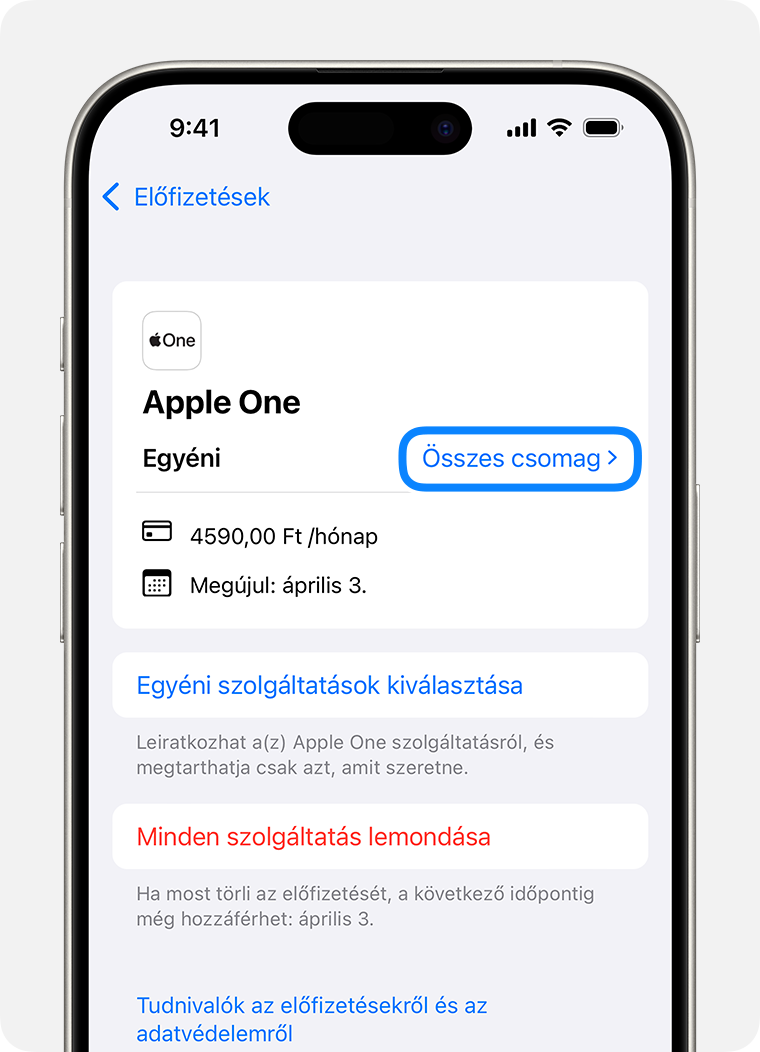
Le is mondhatja az előfizetését. Ha az új előfizetés támogatja a Családi megosztást, nézze meg, hogyan adhat hozzá családtagokat az előfizetéshez.
Váltás másik előfizetési csomagra Macen
Nyissa meg az App Store alkalmazást.
Kattintson a saját nevére az oldalsávon. Ha nem látja a nevét, kattintson a Bejelentkezés lehetőségre.
Kattintson a Fiókbeállítások lehetőségre. Előfordulhat, hogy felszólítást kap a bejelentkezésre.
Görgessen le az Előfizetések elemhez, majd kattintson a Kezelés lehetőségre.
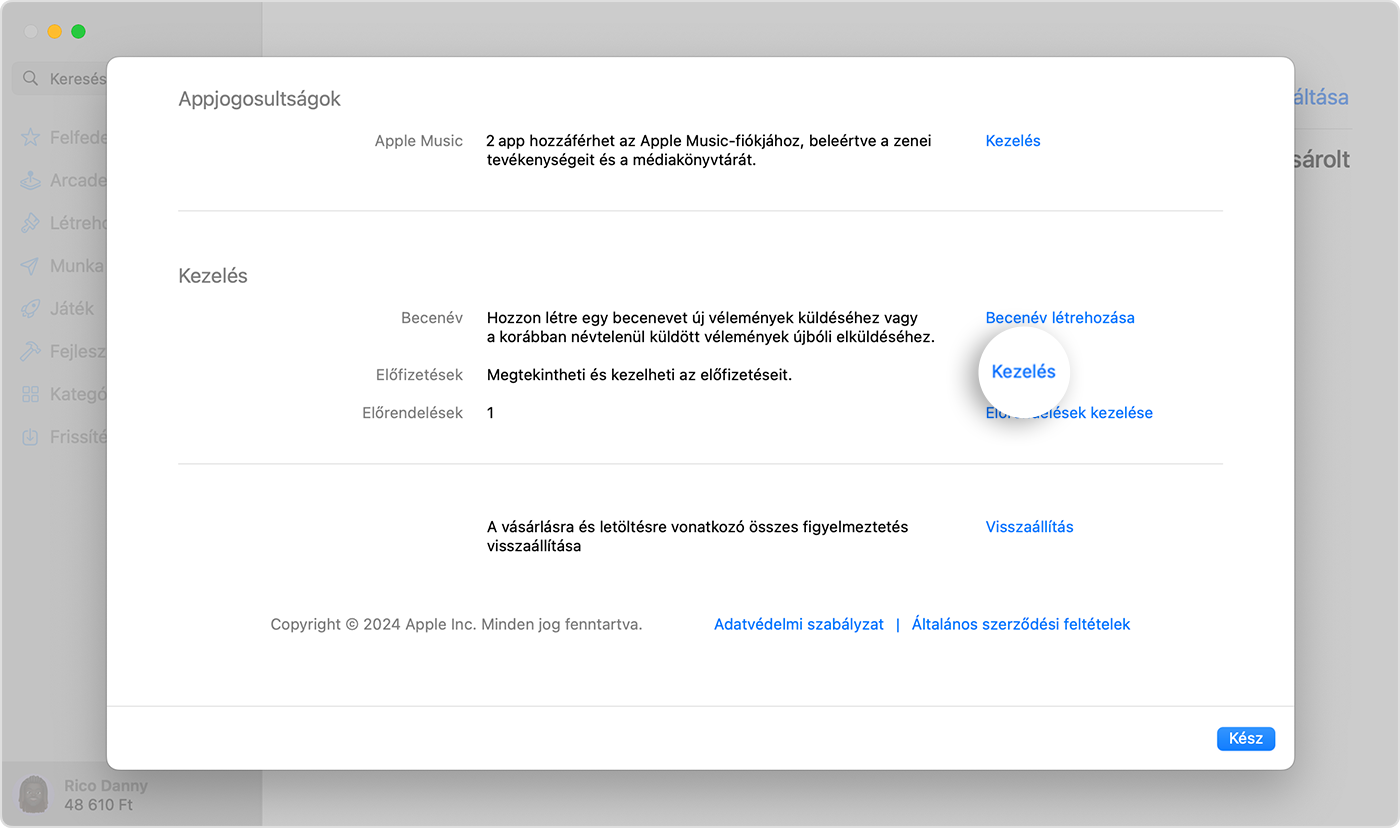
Kattintson a módosítani kívánt előfizetésre.
Kattintson az Összes előfizetés megtekintése lehetőségre. Ezután kövesse a képernyőn szereplő utasításokat, és végezze el a vásárlást.
Le is mondhatja az előfizetését. Ha az új előfizetés támogatja a Családi megosztást, nézze meg, hogyan adhat hozzá családtagokat az előfizetéshez.
Váltás másik előfizetési csomagra PC-n
Nyissa meg az Apple Music vagy az Apple TV alkalmazást.
Kattintson a saját nevére az oldalsáv alján, majd válassza a Saját fiók megtekintése lehetőséget. Előfordulhat, hogy először be kell jelentkeznie az Apple-fiókjába.
Görgessen le az Előfizetések elemhez, majd kattintson a Kezelés lehetőségre.
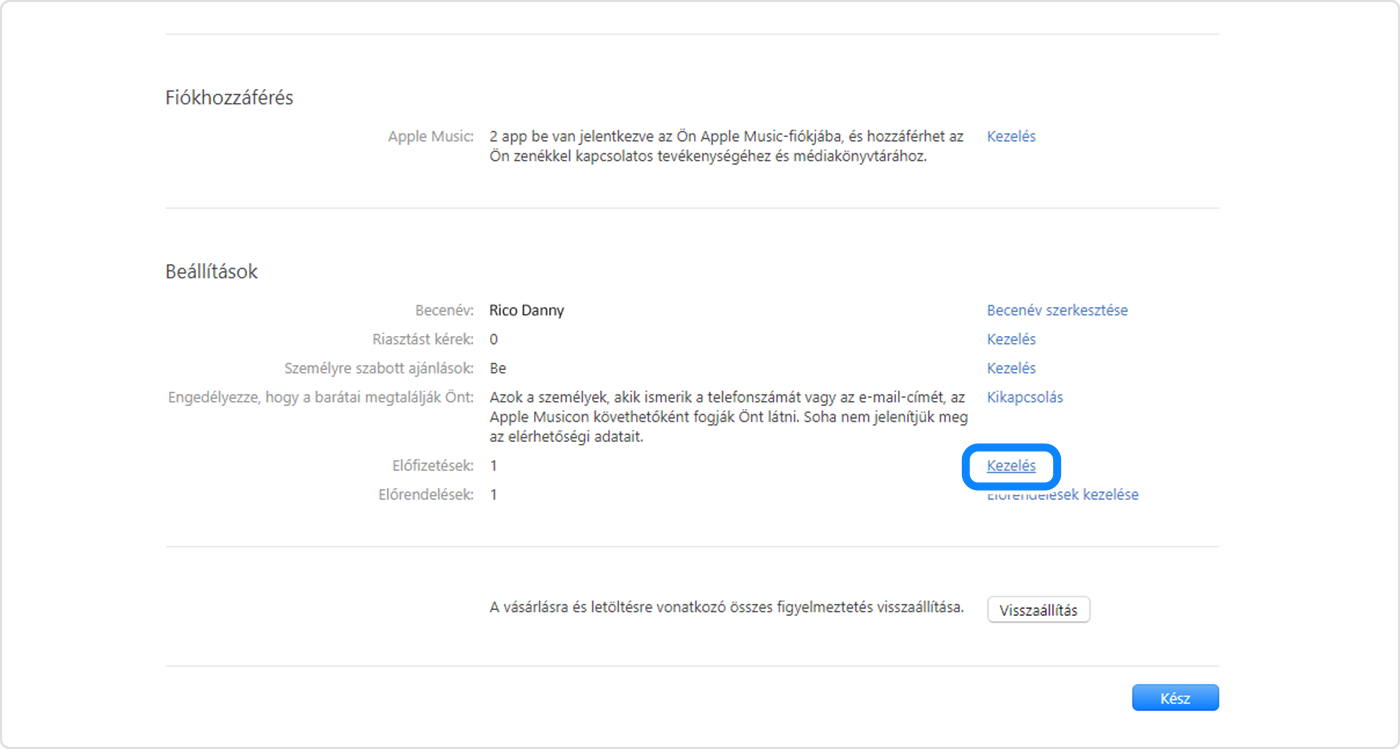
A módosítani kívánt előfizetés mellett kattintson a Szerkesztés lehetőségre.
Válasszon ki egy másik előfizetési lehetőséget.
Le is mondhatja az előfizetését. Ha az új előfizetés támogatja a Családi megosztást, nézze meg, hogyan adhat hozzá családtagokat az előfizetéshez.
A nem az Apple által gyártott termékekre, illetve az Apple ellenőrzésén kívül eső vagy általa nem tesztelt független webhelyekre vonatkozó információk nem tekinthetők javaslatoknak vagy ajánlásoknak. Az Apple nem vállal felelősséget a harmadik felek webhelyeinek és termékeinek kiválasztására, teljesítményére, illetve használatára vonatkozólag. Az Apple nem garantálja, hogy a harmadik felek webhelyei pontosak vagy megbízhatóak. Forduljon az adott félhez további információkért.
